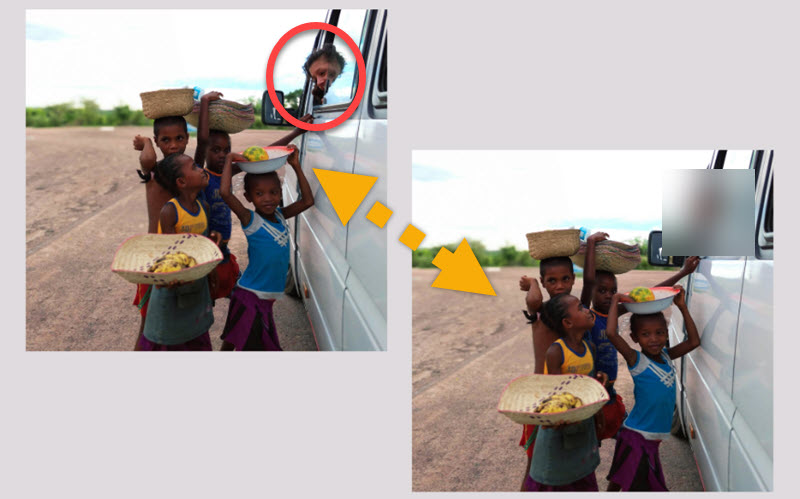
Vous filmez mais sans faire attention… Par conséquent, vous avez inclus des éléments indésirables dans votre vidéo. Alors pas de panique, nous avons les solutions pour cacher une partie de votre vidéo. Ainsi, les spectateurs pourront se concentrer sur le sujet principal de la vidéo, mais surtout vous respecterez les droits à l’image. A vrai dire, très peu de logiciels proposent une fonctionnalité qui permet de flouter une partie de votre film. Dès lors, nous avons sélectionné les meilleurs outils. Pour en savoir plus, nous vous invitons à lire la suite.
Flouter une partie de la vidéo avec :
BeeCut (PC)
Cette application est l’un des meilleurs logiciels de montage vidéo disponible sur PC. Avec sa nouvelle mise à jour, la performance du programme a été améliorée. Simple et facile d’utilisation, elle permet de créer instantanément une vidéo unique et époustouflante. BeeCut est un excellent éditeur vidéo qui offre de nombreuses fonctionnalités d’édition utiles, notamment les éditions de base (filtres, transitions, etc), mais aussi une fonctionnalité pour flouter une partie de la vidéo. Suivez les étapes ci-dessous pour savoir comment s’y prendre.
- Téléchargez le logiciel à l’aide du bouton ci-dessous.
Télécharger - Lancez le programme puis importez la vidéo à éditer en appuyant sur Importer > Fichier d’importation.
- Mettez la vidéo sur la piste en appuyant sur l’icône « + » sur le coin inférieur droit de la vidéo.
- Cliquez ensuite sur l’option « Mosaïque » puis sur « Ajouter » .
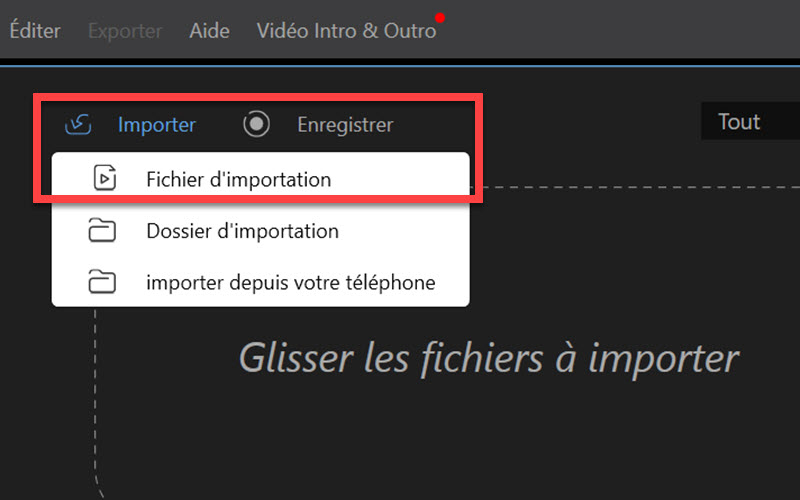
- Placez le cadrage sur la partie de la vidéo que vous voulez flouter puis appuyez sur « OK » pour confirmer.
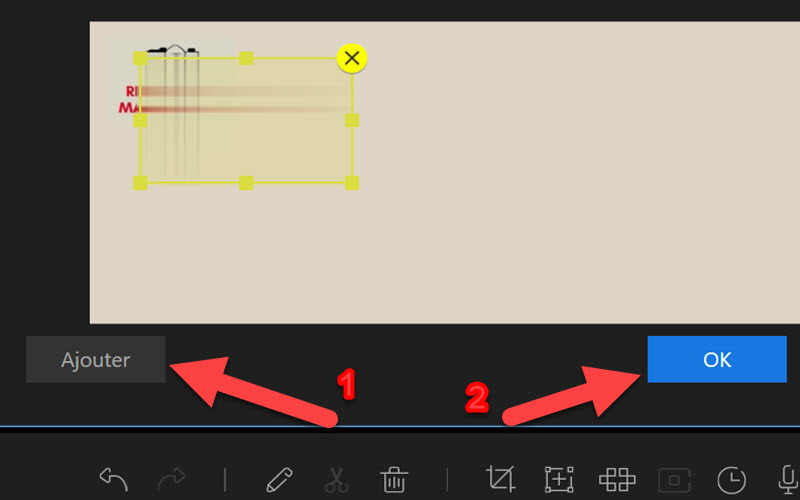
- Enfin, sauvegardez votre vidéo en cliquant sur « Exporter » .
Blur Video&Image (Android)
Blur Video&Image est une application qui a pour fonctionnalité principale de flouter une partie d’une vidéo ou d’une image sur un Android. Très utile car vous n’aurez plus besoin de transférer vos vidéos sur PC pour les éditer. Depuis votre smartphone Android, floutez une partie de la vidéo en suivant les étapes ci-dessous.
- Téléchargez et installez l’application sur votre Android.
- Ouvrez l’application et sélectionnez BROUILLEZ VIDÉO.
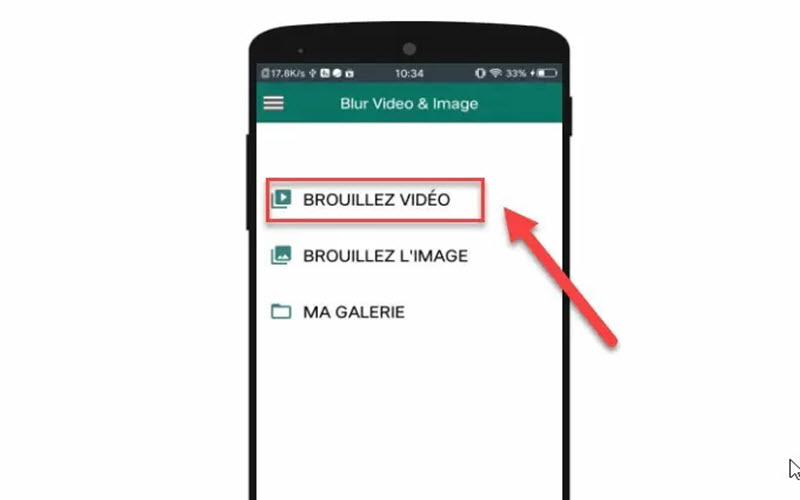
- Choisissez ensuite entre importer une vidéo depuis votre galerie ou prendre une vidéo directement depuis de appareil photo.
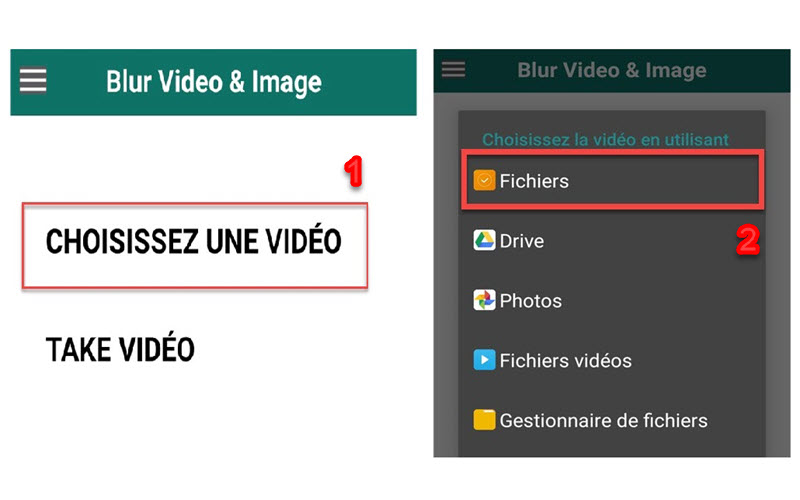
- Une fois la vidéo importée, positionnez le cadre sur la partie de la vidéo à flouter.
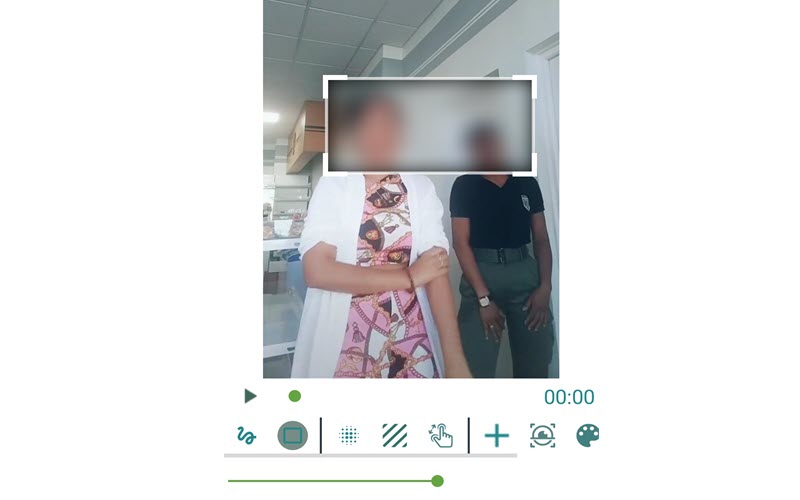
- Enfin, appuyez sur « Sauvegarder » pour enregistrer la vidéo sur votre PC.
VSDC Free Video Editor
VSDC Free Video Editor est un logiciel conçu pour éditer les fichiers vidéo et créer des vidéos et des clips de divers niveaux de complexité. Le logiciel prend en charge tous les formats et codecs vidéo et audio populaires en lecture comme en enregistrement, y compris les vidéo DVD et HD. Le système de profils intégré vous permettra de créer sans aucun effort des fichiers vidéo pour différents dispositifs multimédia et appareils portables. Pour en savoir plus, téléchargez le logiciel. Maintenant découvrons comment flouter une partie de la vidéo :
- Ajouter une vidéo à la scène.
- Allez dans Effets vidéo, passez à Filtres et choisissez « DeLogo ». Une zone floue apparaîtra à la scène, et vous verrez un nouvel onglet sur la timeline avec le filtre DeLogo, comme illustré ci-dessous.
- Cliquez une fois sur l’objet DeLogo sur la timeline et vous verrez le contour du filtre flou.
- Déplacez ou redimensionnez le contour du filtre en utilisant ses coins ou le point central.
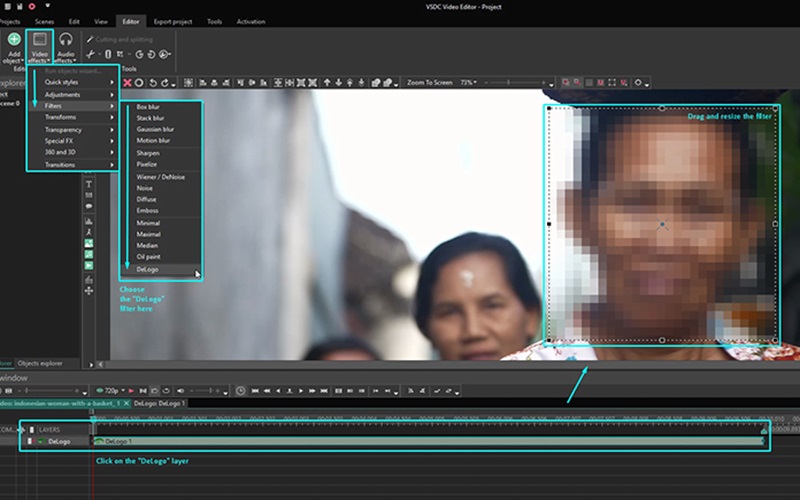
Conclusion
Ce sont les meilleures logiciels que vous pouvez utiliser pour flouter une partie de la vidéo. Vous pouvez soit le faire sur votre smartphone soit utiliser le PC. Si vous avez d’autres suggestions, n’hésitez pas à les partager avec nous ! Découvrez également comment quelles sont les meilleures applications de montage vidéo sur Android.
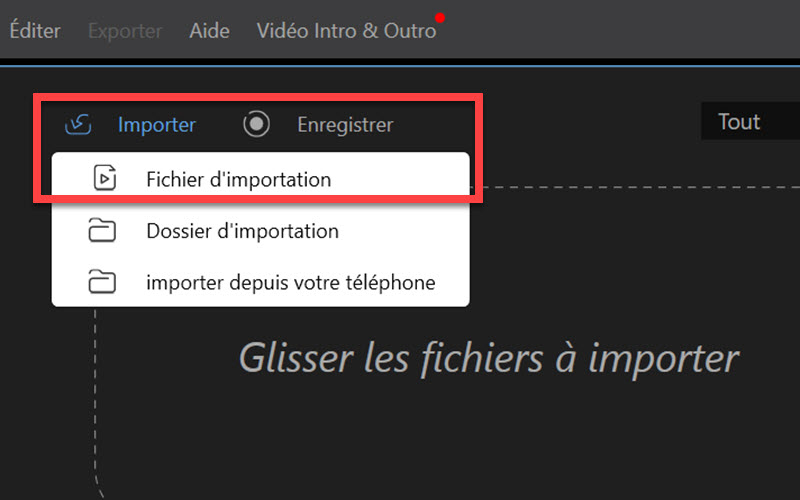
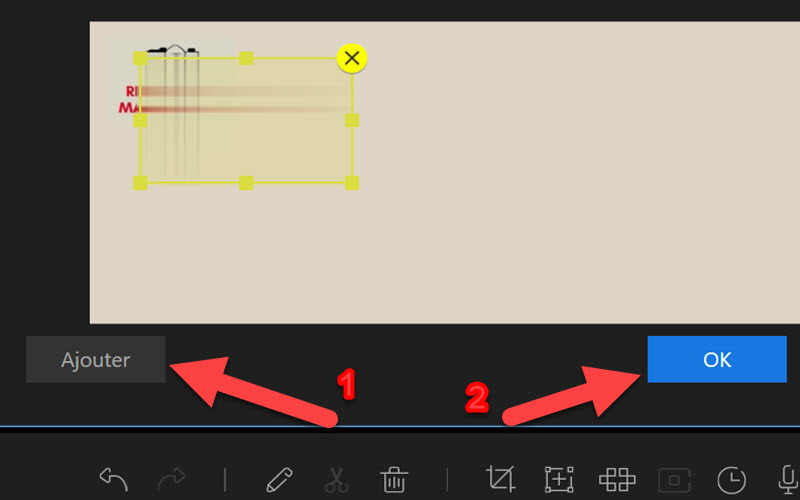
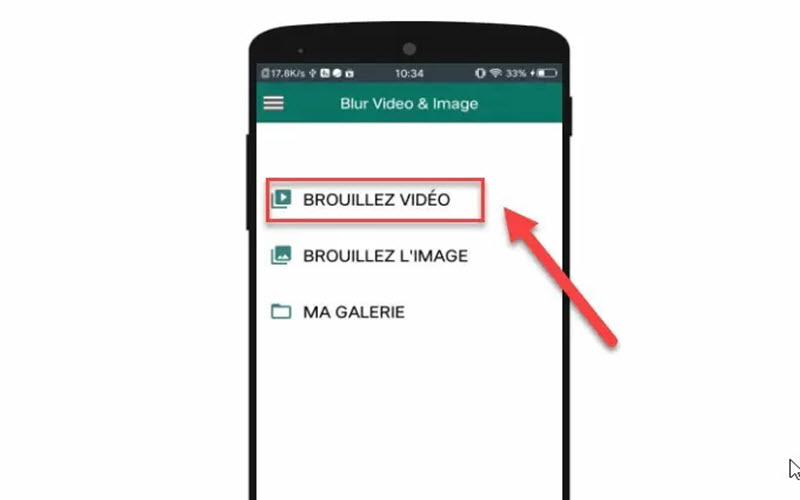
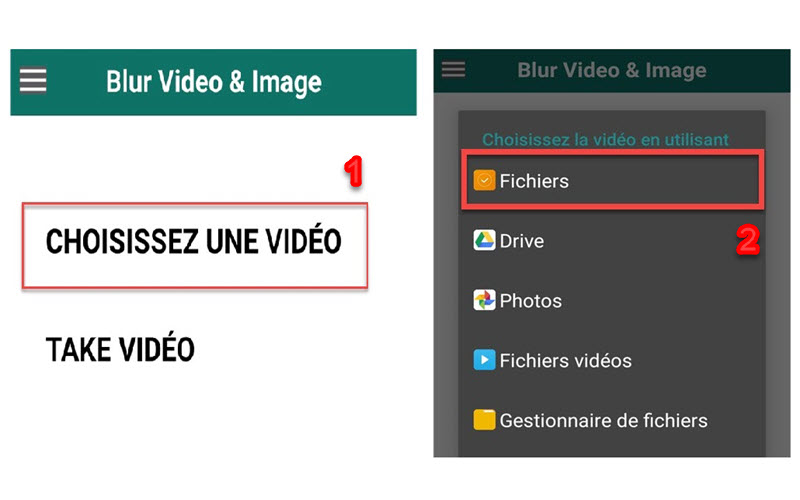
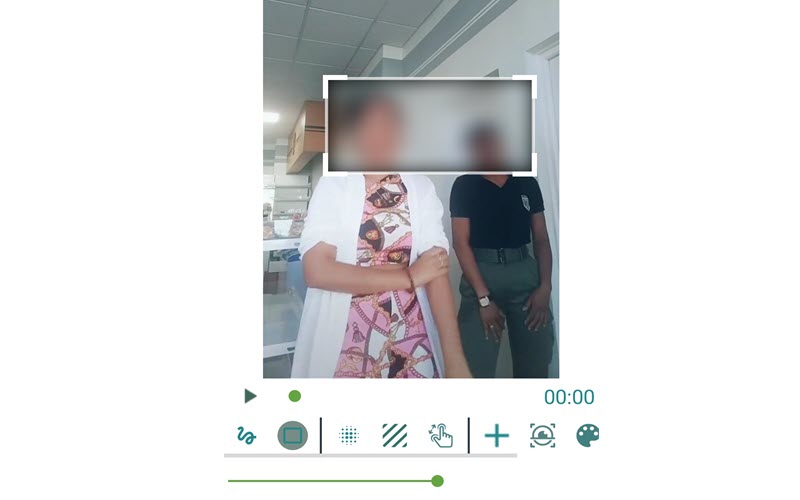
Laissez un commentaire